با توجه به قابل حمل بودن لپ تاپ ها، از باتری لیتیوم یونی به منظور عملکرد بهتر آن ها استفاده می شود. باتری ها با گذشت زمان ممکن است با خرابی هایی روبرو شوند و عملکرد آن ها کاهش پیدا کند. بنابراین هر کمپانی به منظور محدود کردن شارژ باتری لپ تاپ خود روشی را به کاربران معرفی می کند تا با کمک آن به طول عمر باتری بیفزایند. در ادامه به تنظیمات باتری لپ تاپ که توسط هر برند معرفی شده، به طور جداگانه می پردازیم.

نحوه محدود کردن شارژ باتری لپ تاپ
لپ تاپ ها دستگاه های قابل حمل و کوچکی هستند که از قدرت زیادی برخوردارند و گرمای زیادی تولید می کنند. به همین دلیل باتری های لیتیوم یونی آن ها به سرعت تحلیل می رود. بنابراین باید از روش های گوناگونی برای محدود کردن شارژ باتری لپ تاپ استفاده کنید تا باتری شما با کاهش عملکرد روبرو نشود و عمر آن افزایش بیابد. تنظیمات باتری لپ تاپ و روش های محدود کردن آن را در بخش ذیل مطالعه نمایید. همچنین تعمیرکاران لپ تاپ لنوو شما را جهت استفاده بهینه از لپ تاپ راهنمایی می کنند.
لپ تاپ Dell
یکی از کمپانی هایی که به معرفی روش های محدود کردن شارژ باتری لپ تاپ پرداخته، کمپانی Dell است. به همین منظور لازم است ابتدا اقدام به دانلود برنامه Dell Power Manager از فروشگاه مایکروسافت یا سایت رسمی دل کنید. سپس با کمک این نرم افزار تنظیمات باتری لپ تاپ را انجام دهید. پس از آن مراحل زیر را به ترتیب ادامه دهید:
- ابتدا روی برنامه Dell Power Manager دو بار کلیک کرده و آن را باز کنید.
- سپس در قسمت چپ نرم افزار، گزینه Battery Information را انتخاب و روی آن کلیک کنید.
- سپس مجددا از قسمت چپ نرم افزار گزینه Custom را انتخاب نمایید.
- با حرکت دادن نوار های لغزنده، برای تعیین محدودیت درصد شارژ شروع و توقف اقدام نمایید.
- حالا با ذخیره سازی تغییرات، لپ تاپ را شارژ کرده و میزان موفقیت این روش را مورد بررسی قرار دهید.
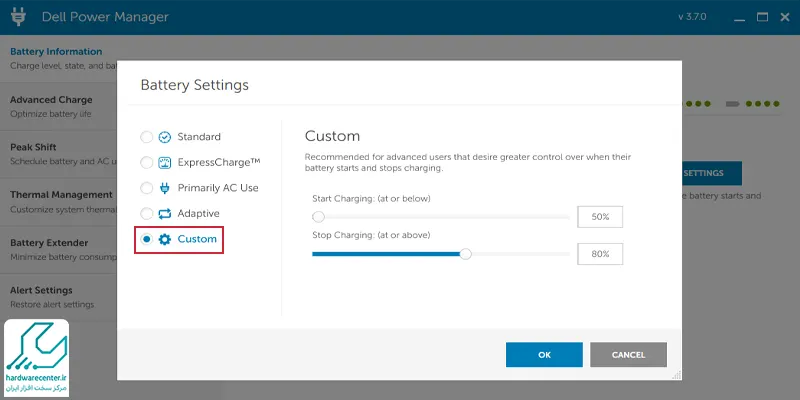
لپ تاپ Acer
روش دیگری که به منظور محدود کردن شارژ باتری لپ تاپ انجام می شود، توسط کمپانی ایسر معرفی شده است. به همین منظور می توانید با کمک نرم افزار Acer Care Center به تعیین محدودیت شارژ باتری لپ تاپ خود بپردازید. ابتدا باید از طریق سایت رسمی Acer برنامه را دانلود کنید و پس از وارد کردن مدل لپ تاپ، آن را نصب نمایید. حالا با اکسترکت کردن پوشه Zip می توانید برنامه را نصب کرده و مراحل زیر را برای تنظیمات باتری لپ تاپ انجام دهید:
- ابتدا اقدام به باز کردن برنامه Acer Care Center نمایید.
- سپس از قسمت چپ صفحه اقدام به انتخاب Checkup نمایید.
- حالا با کلیک روی فلشی که در کنار عبارت Battery Health قرار دارد، گزینه Battery Charge Limit را پیدا کنید.
- در نهایت دکمه ها را به راست کشیده تا گزینه روشن گردد.
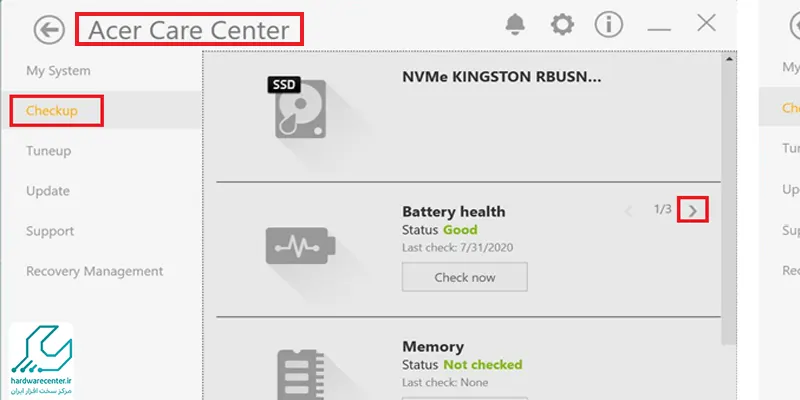
محدود کردن شارژ باتری در لپ تاپ Lenovo
در صورتی که کاربر لپ تاپ لنوو هستید، می توانید با دانلود نرم افزار Lenovo Vantage از فروشگاه مایکروسافت یا سایت رسمی لنوو محدود کردن شارژ باتری لپ تاپ را انجام دهید. پس از دانلود، مراحل زیر را دنبال نمایید و تنظیمات باتری لپ تاپ را اعمال کنید:
- ابتدا برنامه Lenovo Vantage را کلیک کرده و روی منوی کشویی Device کلیک نمایید.
- سپس گزینه Power را که در بخش Device قرار دارد، انتخاب نمایید.
- سپس به پایین صفحه رفته و به بخش Battery Setting وارد شوید.
- حالا می توانید اقدام به انتخاب درصد شروع و پایان شارژ باتری لپ تاپ کنید.
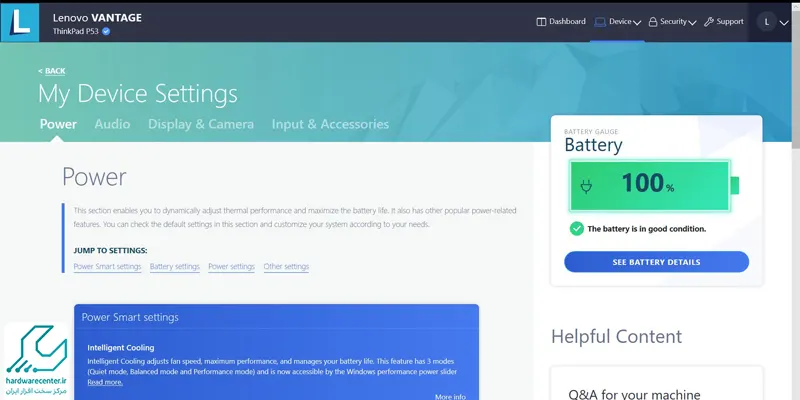
لپ تاپ HP
به منظور محدود کردن شارژ باتری لپ تاپ در دستگاه های اچ پی باید دسترسی به تنظیمات بایوس داشته باشید و آن را روشن کنید. البته این روش چندان ایمن نیست و تغییرات اشتباه در تنظیمات باعث بروز خرابی های گسترده در سیستم می شود. اما می توانید با انجام مراحل زیر از بروز مشکل جلوگیری نمایید و به بایوس لپ تاپ دسترسی پیدا کنید:
- ابتدا اقدام به خاموش کردن و روشن کردن مجدد دستگاه کنید.
- سپس کلید F10 را به سرعت فشار دهید.
- پس از آن که به بایوس وارد شدید، به منظور باز کردن تب Configuration کلید جهت نمای راست را به کار ببرید. در غیر این صورت با باز کردن تب Advanced ادامه دهید.
- حالا با کمک کلید پیکان پایین، اقدام به انتخاب گزینه Adaptive Battery Optimizer کنید. در صورتی که قادر نبودید، می توانید گزینه Power Management را انتخاب نمایید.
- حالا اقدام به روشن کردن Adaptive Battery Optimizer کنید.
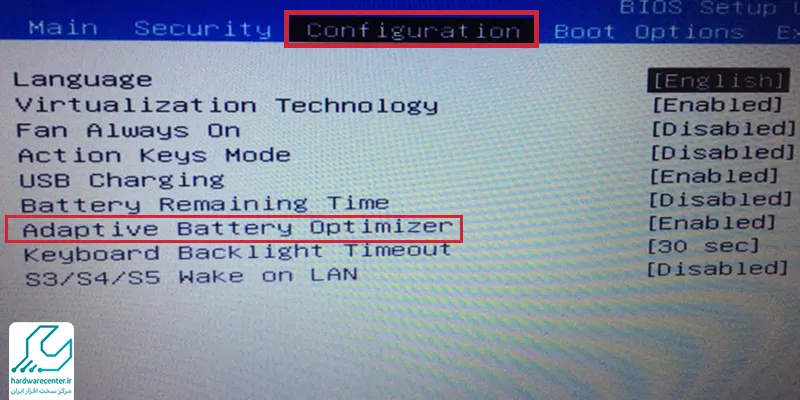
محدود کردن شارژ باتری در لپ تاپ Asus
برای اینکه بتوانید در لپ تاپ ایسوس اقدام به محدود کردن شارژ باتری لپ تاپ کنید، برنامه MyASUS را از فروشگاه مایکروسافت دانلود نمایید. سپس برای انجام تغییرات در تنظیمات باتری لپ تاپ مراحل زیر را دنبال کنید:
- ابتدا از پنل سمت چپ اقدام به باز کردن Customization کنید.
- حالا گزینه Power & Preference را انتخاب نمایید.
- سپس اقدام به انتخاب Maximum Lifespan کنید.
- حالا می توانید تمام تغییرات را ذخیره کنید و برنامه را ببندید.
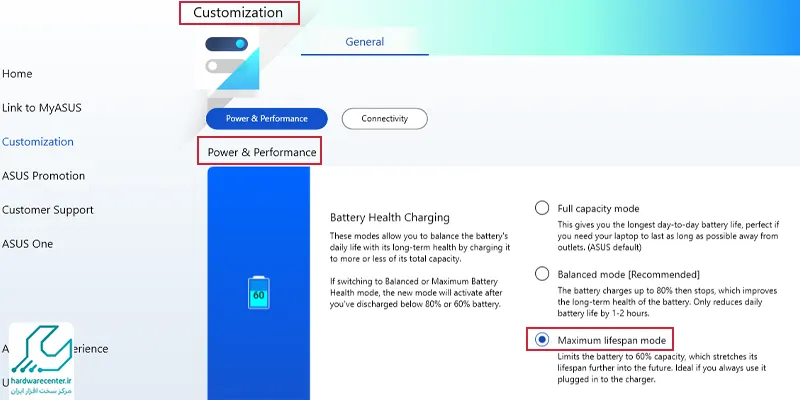
آیا لپ تاپ لنوو شما بسیار دیرتر از حد معمول شارژ می شود؟مقاله آموزش کالیبره کردن باتری لپ تاپ برای شماست!
لپ تاپ MSI
در صورتی که قصد دارید در لپ تاپ MSI به محدود کردن شارژ باتری لپ تاپ بپردازید، باید ابتدا نرم افزار MSI Dragon Center را دانلود کرده و مراحل زیر را دنبال نمایید:
- ابتدا اقدام به باز کردن برنامه MSI Dragon Center نمایید.
- سپس در نوار ابزار پایین روی نماید باتری کلیک کنید تا بتوانید گزینه سلامت باتری را مشاهده نمایید.
- حالا برای انتخاب گزینه ذخیره باتری اقدام نمایید و تمام تغییرات را اعمال کنید.

